워드프레스 테마를 2023 기본 테마인 ‘Twenty Twenty-Three’로 며칠 전 변경했습니다. 워드프레스 테마 중에서 가장 빠르다는 제너레이트프레스 테마를 사용하다가 디자인이 마음에 들지 않는 부분이 있어 아스트라 테마로 변경했었는데요.
관련 글은 워드프레스 소제목과 본문 글자 크기 변경하는 방법, 폰트 CSS 추가 참고하세요.
2023 기본 테마인 Twenty Twenty-Three 장점
실제 구글이 서비스하는 페이지스피드 사이트에서 테스트를 해 보니까, 2023 기본 테마인 Twenty Twenty-Three의 속도가 제너레이트프레스 테마보다 오히려 더 빠르다는 사실을 발견했습니다. 디자인 변경도 아스트라 테마보다 훨씬 자유도가 높았습니다.
제너레이트프레스 테마가 워낙 제휴 마케팅을 많이 하다 보니까 우리나라에서 정설로 굳어진 측면이 있는 것 같습니다만, 2023 기본 테마는 이미 전세계 백만 개 이상 사이트에서 설치되어 사용되고 있는 테마입니다.
2023 기본 테마인 Twenty Twenty-Three의 장점은 무엇보다 완전 무료이고, 워드프레스의 공식 테마로써 복잡하거나 믿을 수 없을 정도로 단순한 사이트를 구축하려는 경우에 워드프레스 6.1에 최적화된 디자인 도구를 활용할 수 있다는 데 있습니다.
대신, 2023 기본 테마를 사용하기 위해서는 진입 장벽이 조금 있는 것 같습니다. 테마 편집기에 처음 들어가면 황당할 정도로 텅 빈 듯한 베이스 뿐이니까요.
2023 기본 테마인 Twenty Twenty-Three 사이드바 설치 방법
이 글에서는 워드프레스 기본 테마에서 사이드바를 설치하는 방법에 대해서 정리합니다. Twenty Twenty-Three 테마는 최근 웹사이트에서 사이드바를 완전히 생략하는 것을 추세를 반영하여 사이드바를 위한 전용 공간을 없앴습니다.
그럼에도 사용자 편의를 위하여 워드프레스에 사이드바를 설치하기를 원하신다면, 워드프레스가 운영하는 사이트로 보이는 WP Learners 사이트에서 <How to Create Sidebar in WordPress Twenty Twenty-Three Theme> 글을 보면서 하나하나 따라 진행하면 어렵지 않게 설치하실 수 있습니다.
저도 그렇게 해서 이 사이트에 사이드바 설치를 완료했습니다. 이 사이트는 워드프레스를 운용하는 데 필요한 여러가지 기초적인 정보를 제공하고 있는 것 같습니다. 시간이 나면 차근차근 하나하나 읽어봐야겠습니다.
위의 안내 글을 직접 따라 하시기 전에 워드프레스에서 사이드바를 만드는 개념을 먼저 살펴보고 해보시면 더욱 빨리 진행하실 수 있을 것입니다.
워드프레스가 사이드바를 위한 공간을 마련하는 방법은 아주 단순합니다. Twenty Twenty-Three 테마는 디폴트로 한 개의 칼럼만 배정해 놓았습니다. 기존 한 개의 칼럼을 66/33 비율로 2개의 칼럼을 나누어 사이드바를 설치하는 방식입니다.
워드프레스 사이드바 설치 가능 개수
칼럼은 여러 개로 나눌 수도 있기 때문에 이론적으로는 사이드바를 좌우 2개를 설치할 수도 있고, 디스플레이만 지원된다면 사이드바 여러 개를 설치할 수도 있습니다.
아무튼, 한 개의 칼럼을 2개의 칼럼으로 나누고 사이드바를 만드는 방법을 설명한 글이 위에서 링크한 글입니다.
wplearners의 안내 글에 따라 사이드바를 설치 하신 후, 본문 너비나 사이드바의 너비는 자신의 블로그에 맞게 커스터마이징 하시면 됩니다. 참고로 이 사이트는 넓은 폭 1080px, 본문 폭은 700px, 사이드바 폭은 300px로 설정했습니다.
사이드바 설치 후 필수 조치 사항
사이드바를 설치하신 후, 필수적으로 한 가지 수정해 주어야 할 사항이 있습니다. PC 화면이나 노트북 화면 등 화면 크기에 관계 없이 본문과 사이드바의 비율이 깨지지 않고 일정하게 보일 수 있게 조치하는 사항입니다.
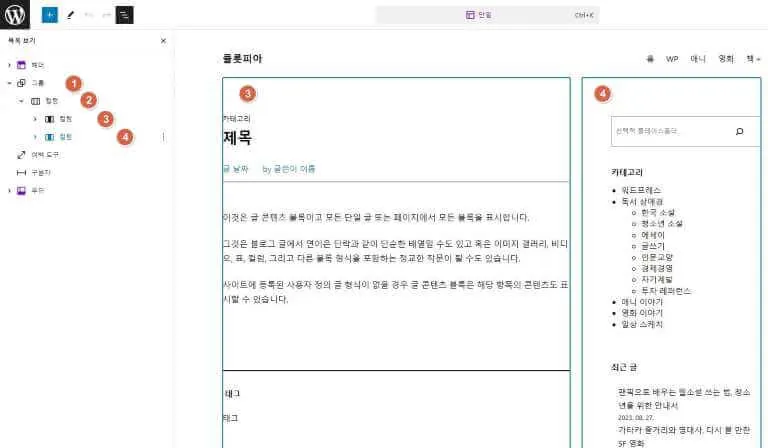
wplearners의 안내 글에 따라 사이드바를 설치하고 나면, 위의 이미지에서 보이는 것처럼 크게 칼럼이 4개가 생성되어 있습니다. 3번 칼럼을 클릭하면 그 아래로도 칼럼들이 생성되어 있는데요.
위 이미지에서 좌측 3번 칼럼은 우측의 3번, 본문의 칼럼이고, 좌측 4번 칼럼은 우측 4번, 사이드바에 해당하는 칼럼입니다.
문제는 생성된 1번 칼럼을 그대로 두면 화면 크기가 바뀔 때, 본문과 사이드바의 비율이 깨진다는 것입니다. 그래서 1번 칼럼을 위 이미지와 같이 그룹으로 변경시켜 주어야 합니다. 이 단순한 걸 모르고 PC에서 볼 때와 노트북이나 탭에서 볼 때 왜 비율이 깨지는 지 며칠이나 헤매고 있었습니다. ㅠ
워드프레스 공식 사이트에서 열 블록을 추가하여 사이드바를 설치하는 방법을 동영상을 첨부하여 상세하게 설명하고 있으니 아래 링크를 참고해 보세요.
이상, 플러그인 설치 없이 워드프레스 기본 테마에서 사이드바 만드는 방법을 정리해 보았습니다. 이제 남은 과제는 플러그인 없이 사이드바의 카테고리를 세련되게 디자인하는 일입니다. 모두 좋은 블로그 만드시길 바래요!
업데이트 사항
2025. 2. 20 : 워드프레스 기본테마 ‘Twenty Twenty-Five’로 변경했습니다. ‘Twenty Twenty-Four’를 일 년 넘게 만족하며 썼습니다. 2024년 11월 ‘Twenty Twenty-Five’가 배포되었고, 테스트를 거쳐 오늘 적용 완료했습니다.
‘Twenty Twenty-Five’가 이전 버전보다 정교하게 업그레이드가 되었다는 것을 많이 느낍니다. 그러면서도 속도는 더 빨라졌다는 걸 체감합니다. 워드프레스도 가능하면 기본 테마를 사용하실 것을 추천 드립니다.
워드프레스 ‘Twenty Twenty-Four’ 테마에는 ‘사이드바가 있는 단일 글’ 템플릿이 ㅅ기본 생성되어 있습니다. 사이드바 설치가 번거롭다면 2024 테마를 적용하면 됩니다. ‘Twenty Twenty-Five’ 테마에는 사이드바가 있는 단일 글 템플릿이 다시 없어졌습니다. 사이드바가 없는 것이 대세로 자리잡는 듯합니다.
댓글